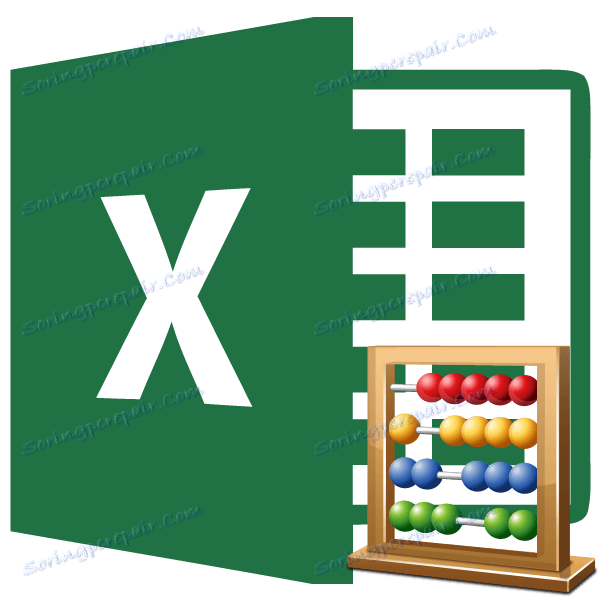Štetje znakov v celici Microsoft Excel
Včasih je treba vedeti, koliko znakov je v določeni celici. Seveda lahko preprosto izračuna ročno, toda kaj, če obstaja veliko elementov, in štetje bi bilo treba izvesti z nenehno spreminjajočo vsebino za posebne namene? Ugotovimo, kako izračunati število znakov v Excelu.
Vsebina
Štetje znakov
Za izračun simbolov v programu Excel obstaja posebna funkcija, imenovana "DLSTR" . Z njeno pomočjo lahko povzamete znake v določenem elementu lista. Obstaja več načinov za njegovo uporabo.
1. način: štetje znakov
Za izračun vseh znakov, ki se nahajajo v celici, uporabljamo funkcijo DLRT , tako rekoč v "čisti obliki".
- Izberite element lista, v katerem bo prikazan rezultat izračuna. Kliknite na gumb "Enter function" , ki se nahaja v zgornjem delu okna na levi strani formule.
- Začne se čarovnik za funkcije. V njej iščemo ime DLCR in kliknemo na gumb »V redu« .
- Po tem se odpre okno argumentov. Ta funkcija ima samo en argument - naslov določene celice. Opozoriti je treba, da v nasprotju z večino drugih operaterjev ta ne podpira vhodnih povezav na več celic ali na matriko. V polju "Besedilo" ročno vnesite naslov elementa, v katerega želite prešteti znake. To lahko storite drugače, kar bo uporabnikom olajšalo. V polju argumentov nastavite kazalko in kliknite na želeno področje na listu. Po tem se na polju prikaže njen naslov. Ko so podatki vneseni, kliknite gumb "V redu" .
- Kot lahko vidite, se nato prikaže rezultat izračuna števila znakov.
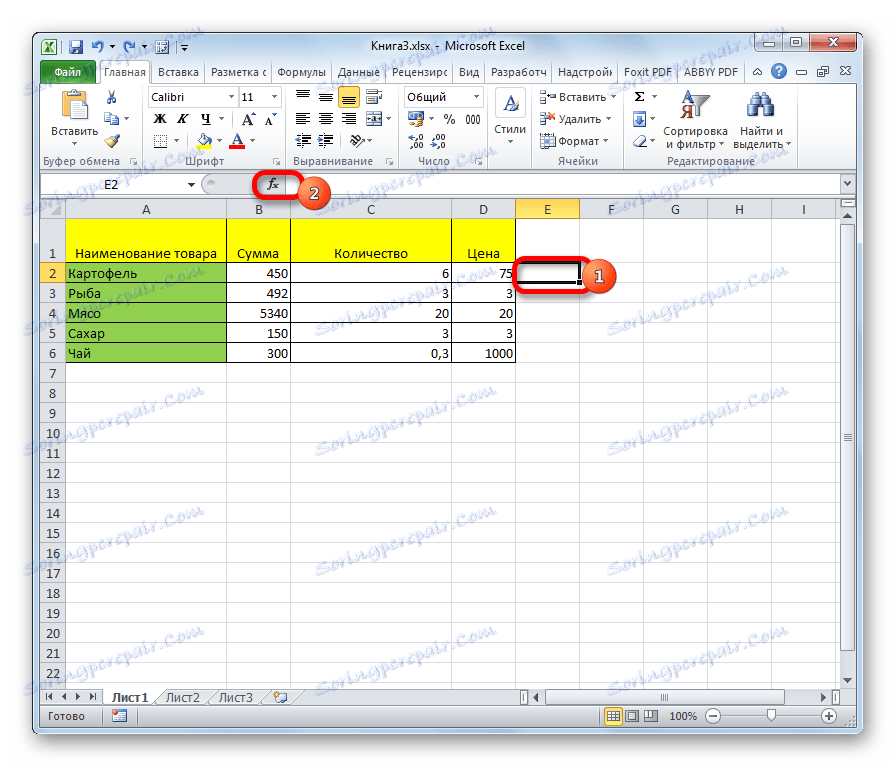

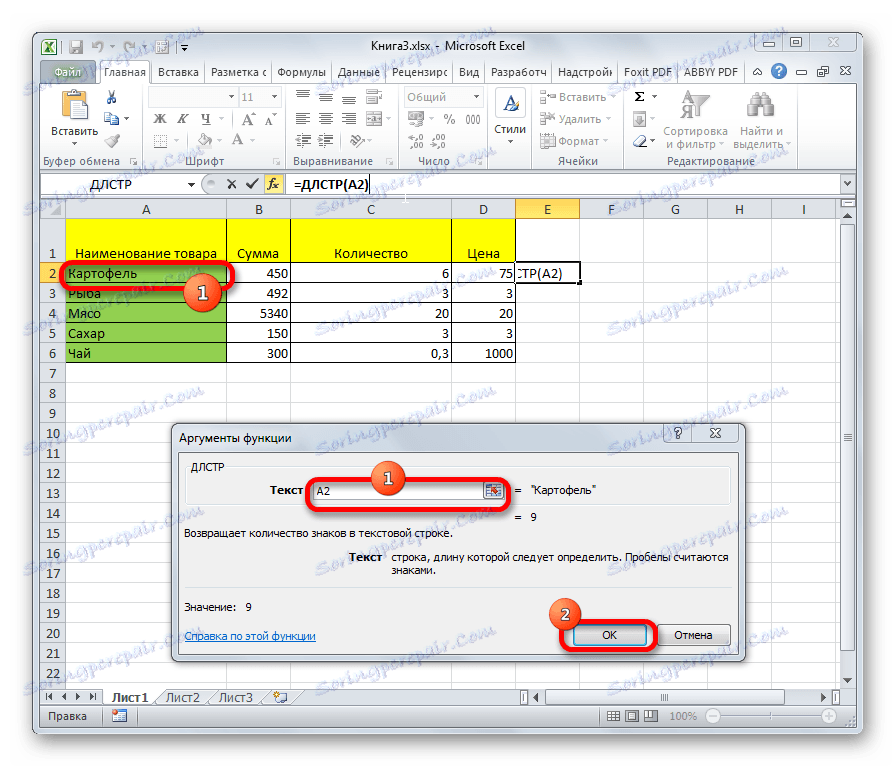
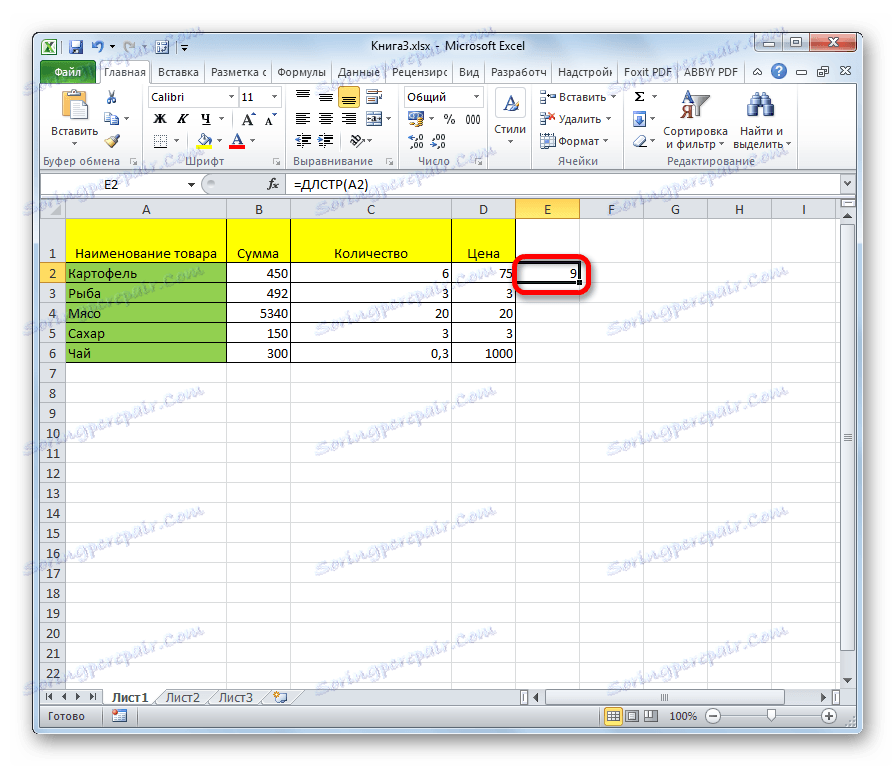
2. način: štetje stolpcev
Za štetje števila znakov v stolpcu ali v kateremkoli drugem obsegu podatkov ni treba pisati formule za vsako celico posebej.
- Postanemo v spodnjem desnem kotu celice s formulo. Pojavi se izbirni označevalec. Spustite levi gumb miške in ga povlecite vzporedno s področjem, v katerem želimo šteti število znakov.
- Formula je kopirana v celotno območje. Rezultat je takoj viden na listu.
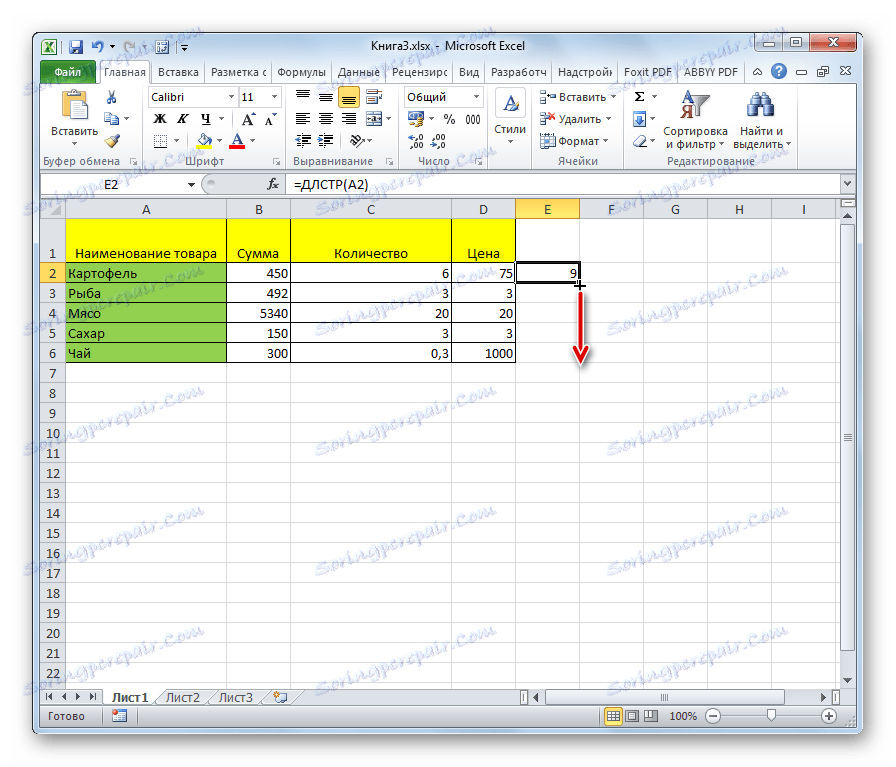
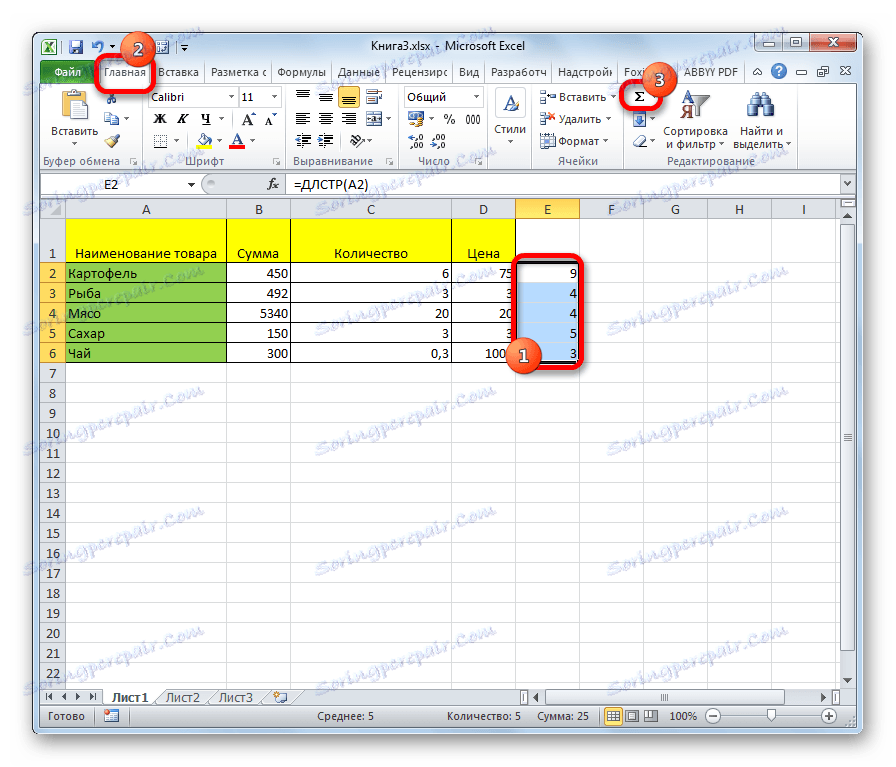
Lekcija: Kako narediti samodokončanje v Excelu
3. način: štetje simbolov v več celicah z uporabo samodejnega vsota
Kot je bilo že rečeno, lahko samo koordinate ene celice delujejo kot argument za DLL operaterja. Kaj pa, če morate izračunati skupno število znakov v večih od njih? Za to je zelo primerno uporabiti funkcijo samodejnega vsote.
- Izračunajte število znakov za vsako posamezno celico, kot je opisano v prejšnji različici.
- Izberite obseg, v katerem je označeno število znakov, in kliknite gumb »Sum«, ki se nahaja na zavihku »Domov « v nastavitvenem bloku »Uredi« .
- Po tem se bo celotna količina znakov v vseh elementih prikazala v ločeni celici poleg izbirnega območja.
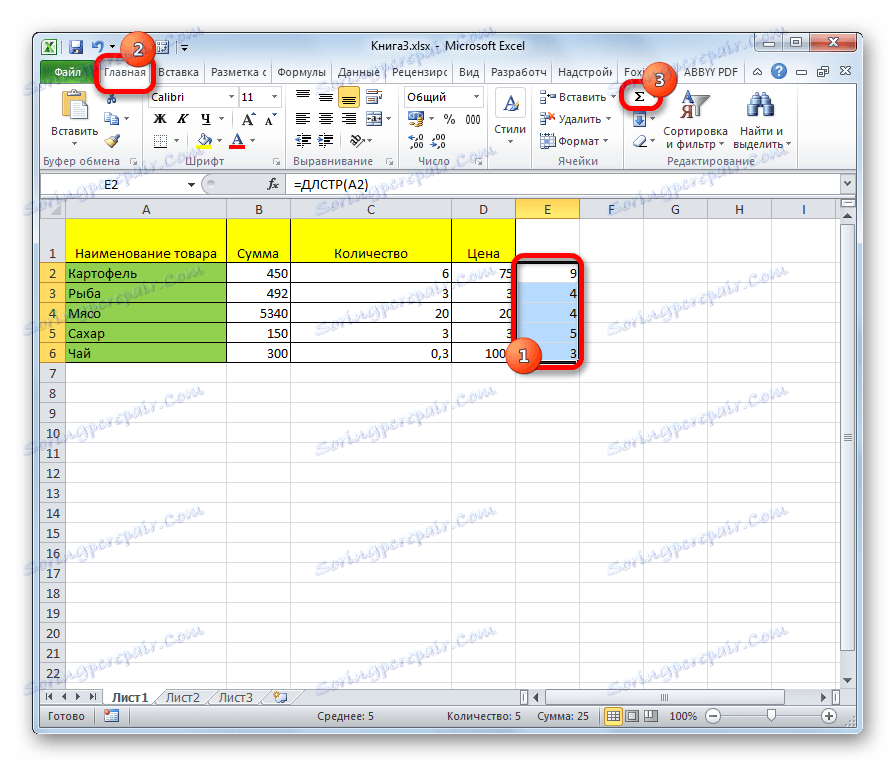
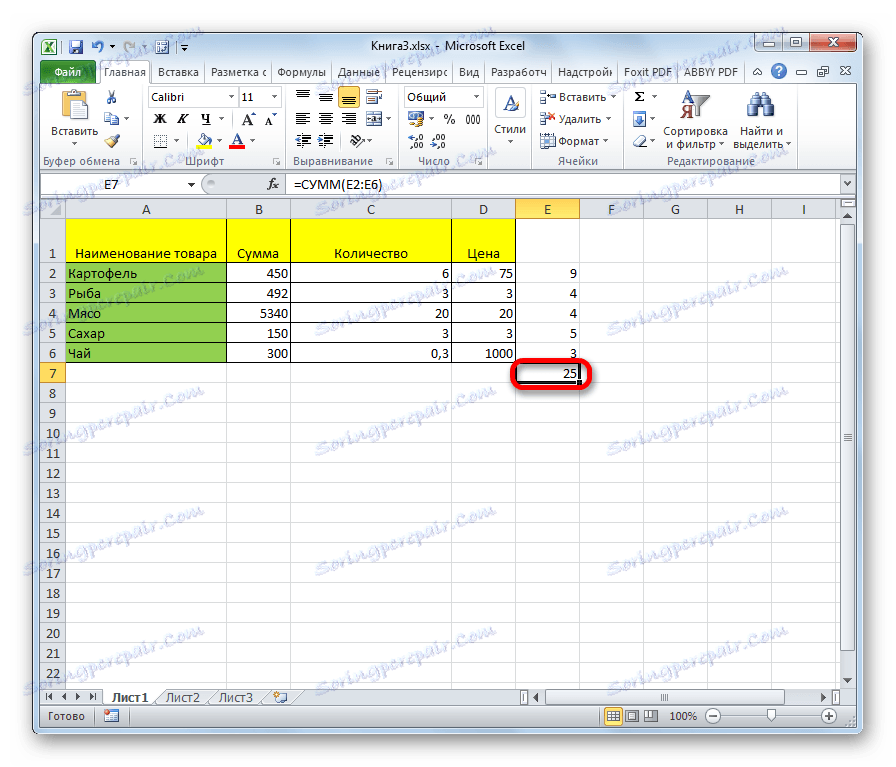
Lekcija: Kako izračunati znesek v Excelu
Metoda 4: Štetje znakov v več celicah s funkcijo
V zgornji metodi morate takoj za vsak element posebej izračunati in samo potem izračunati skupno vsoto znakov v vseh celicah. Vendar obstaja tudi taka možnost, v kateri bodo vsi izračuni opravljeni le v enem od njih. V tem primeru morate s pomočjo operaterja SUM uporabiti sestavljeno formulo.
- Izberite element lista, na katerega bo rezultat prikazan. V njej vnesemo naslednjo formulo:
=СУММ(ДЛСТР(адрес_ячейки1);ДЛСТР(адрес_ячейки2);…) - Po funkciji z naslovi vseh celic, vnesite število znakov, v katere želite izračunati, in pritisnite gumb ENTER . Prikazana je vsota dodane znakov.
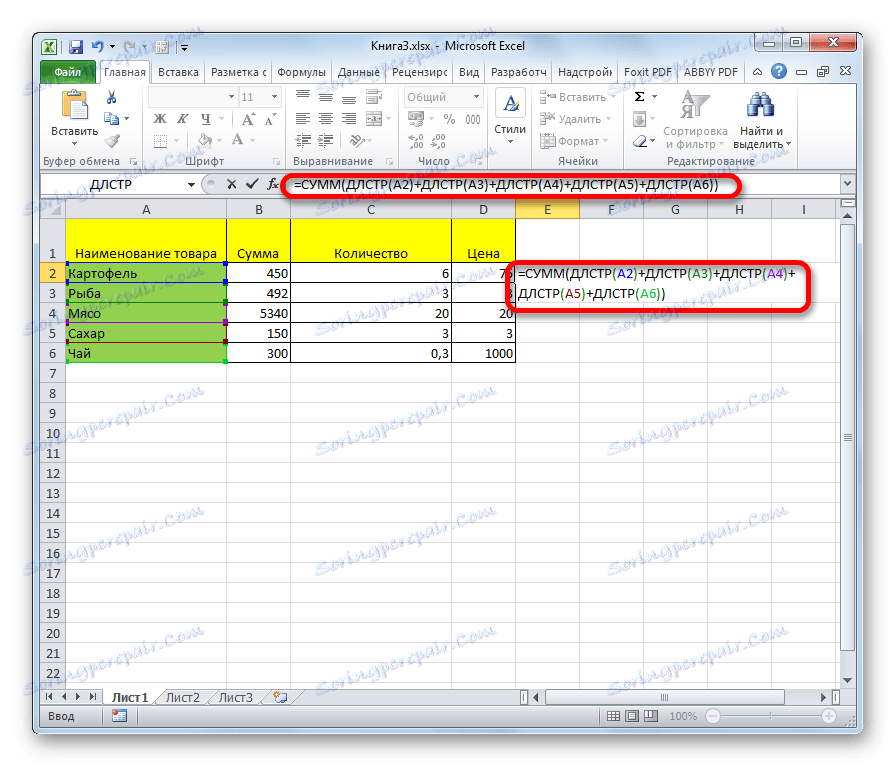

Kot lahko vidite, obstaja več načinov za štetje števila znakov v posameznih celicah in skupno število znakov v vseh elementih območja. V vsaki od variant se to opravi s funkcijo DLRT .